Ti mostreremo in questo tutorial come impostare o configurare il server dei nomi DNS utilizzando diversi metodi sul sistema Ubuntu. Tutte le configurazioni sono state eseguite su Ubuntu 20.04 sistema.
Due diversi approcci utilizzabili per impostare il DNS NameServer su Ubuntu 20.04 Sistema Linux:
- Imposta il DNS NameServer da Ubuntu Desktop usando Network Manager
- Imposta il DNS NameServer dalla riga di comando usando netplan
Metodo 1: imposta il DNS NameServer da Ubuntu Desktop utilizzando Network Manager
Configurare il DNS NameServer dal desktop Ubuntu utilizzando Network Manager è abbastanza semplice e non richiede conoscenze tecniche. Basta semplicemente seguire i passaggi indicati di seguito:
1. Apri la finestra "Impostazioni" del sistema sul tuo sistema.
2. Se sei connesso con il Wi-Fi, fai clic sulla scheda "wifi". Altrimenti, fai clic sulla scheda "Rete", se disponi di una connessione "cablata".
3. La finestra Impostazioni può anche essere avviata dal menu in alto a destra. Fare clic sull'icona a discesa e selezionare "impostazioni cablate" opzione dall'elenco di visualizzazione, che è anche mostrato nella schermata seguente:
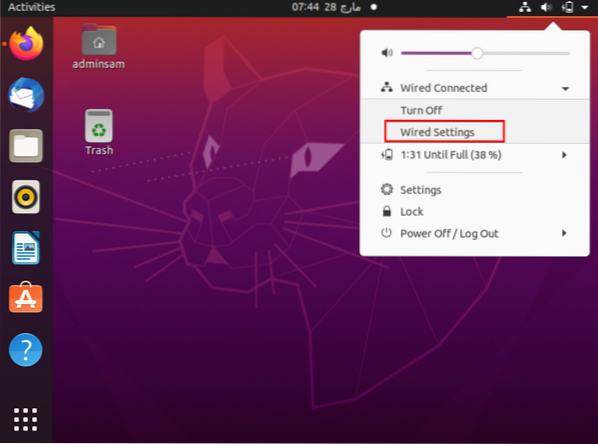
4. Fare clic sull'icona a forma di ingranaggio visualizzata sotto l'intestazione "cablato" per accedere alle configurazioni di Network Manager.
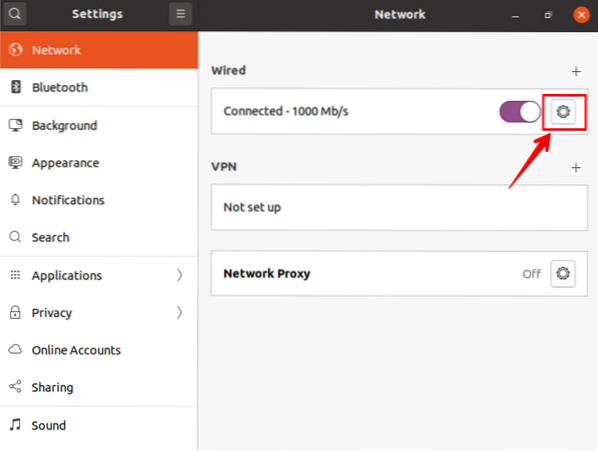
5. Ora, vai nella scheda delle impostazioni "IPV4" e seleziona il metodo IPV4 in cui è selezionato "Automatico (DHCP)" predefinito.
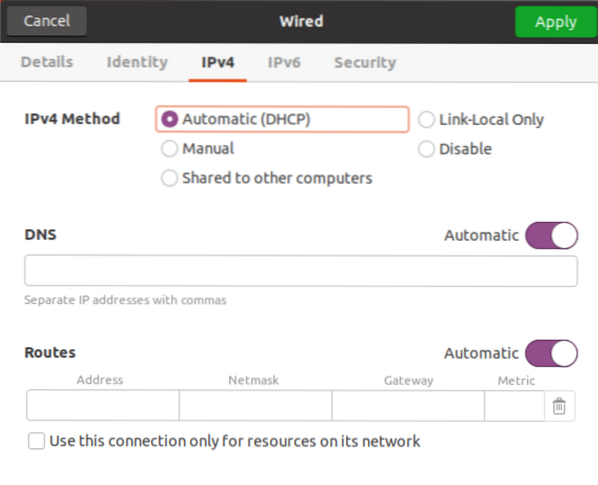
Attiva o disattiva il pulsante automatico per disabilitare questa opzione e inserisci l'indirizzo IP del resolver DNS separato da una virgola per impostare il server dei nomi DNS, mostrato nella schermata seguente:

Abbiamo utilizzato l'indirizzo IP del resolver del server DNS di Google.
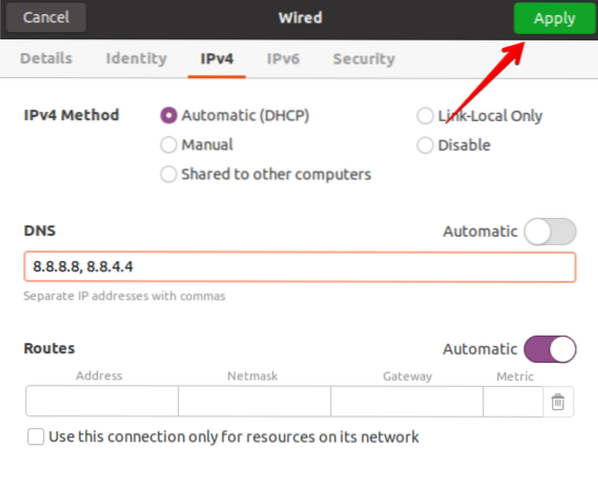
Metodo 2: impostare il server dei nomi DNS utilizzando Netplan con Network Manager e IP statico
Nelle precedenti distribuzioni Ubuntu, i risolutori DNS erano facilmente configurabili utilizzando '/etc/resolv.conf', modificando semplicemente i valori e salvando il file per l'uso. Il servizio risolto da systemd fornisce la risoluzione dei nomi DNS ad applicazioni o servizi locali e questo può essere semplicemente configurato con Netplan, che è lo strumento di gestione della rete predefinito su Ubuntu 20.04.
Per impostare i resolver DNS con netplan, seguire i passaggi indicati di seguito:
1. Apri il terminale eseguendo l'elenco dei comandi "ip a" con i tuoi dettagli Wi-Fi/ethernet. Con attenzione, annota il tuo indirizzo IP, la maschera di rete e il gateway predefinito dalla seguente schermata che viene visualizzata all'esecuzione del comando IP.
2. Apri il file di configurazione di netplan. Tutti i file di configurazione di netplan sono memorizzati nella directory /etc/netplan. Quindi, apri "/etc/netplan/01-network-manager-all.yaml" file. Il nome del file può variare da una configurazione all'altra. Digita il comando indicato di seguito per aprire questo file di configurazione utilizzando l'editor di testo nano.
$ sudo nano /etc/netplan/01-network-manager-all.ignameIn questo file è possibile configurare l'indirizzo IP, il gateway, le interfacce di rete, i server dei nomi DNS e così via.
La sintassi generale di questo file di configurazione è riportata di seguito e può essere modificata da un amministratore di sistema.
Rete:
versione: 2
renderer: NetworkManager
ethernet:
[nome del dispositivo]:
dhcp4: falso
indirizzi: [indirizzo-ip/maschera di rete]
gateway4: gateway predefinito
server dei nomi:
indirizzi: [DNS_nameserver-1, DNS_nameserver-2]
Qui, le seguenti righe di codice devono essere modificate in questo file di configurazione.
versione: 2
renderer: NetworkManager
ethernet:
enp0s3:
dhcp4: falso
indirizzi: [10.0.2.15/24]
gateway4: 192.168.1.1
server dei nomi:
indirizzi: [8.8.8.8, 8.8.4.4]
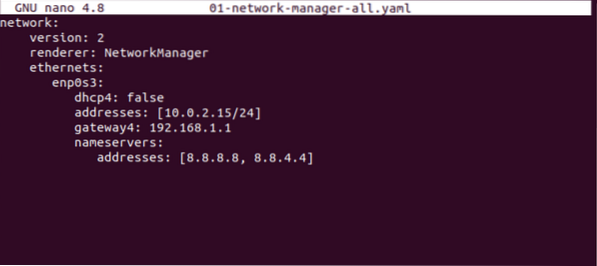
Il “192.168.1.1" è il gateway predefinito e l'indirizzo IP è "10.0.2.15”. Sostituisci il tuo gateway, maschera di rete e IP nel file di configurazione sopra. È possibile definire più di due server dei nomi DNS in una configurazione e questi server dei nomi devono essere separati da una virgola. Nel file sopra, “8.8.8.8, 8.8.4.4" sono i resolver DNS per Google. Salva il file di configurazione ed esci da questo file premendo "Ctrl+x".
3. Ora, usa il seguente comando per applicare le modifiche a questo file con netplan:
$ sudo netplan applicare
Il comando precedente genererà il servizio di configurazione risolto systemd.
4. Per verificare la configurazione del resolver DNS, utilizzare il seguente comando:
$ systemd-resolve --status | grep 'Server DNS' -A2Il comando systemd-resolve -status mostra un insieme di informazioni. Questo è il motivo per utilizzare il comando "grep" per filtrare la stringa "Server DNS" da tutti i dettagli.
Il seguente output viene visualizzato sul terminale; significa che verifica il server dei nomi DNS ed è impostato ora.

Imposta il server dei nomi DNS personalizzato dalla riga di comando utilizzando Netplan con Networkd
Per impostare il DNS Name Server utilizzando netplan e network, copiare il seguente codice nel file di configurazione di netplan:
$ sudo nano /etc/netplan/01-network-manager-all.igname
Inserisci le configurazioni indicate di seguito in questo file:
Rete:
versione: 2
renderer: networkd
ethernet:
enp0s3:
dhcp4: vero
server dei nomi:
indirizzi: [8.8.8.8, 8.8.4.4]
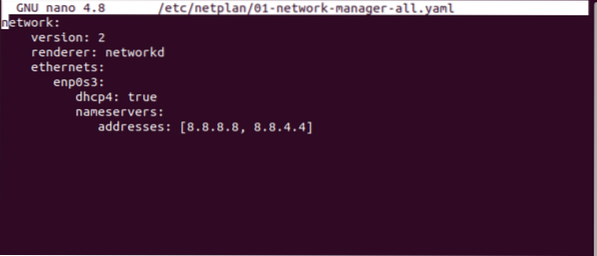
Digita il comando indicato di seguito per applicare le modifiche con netplan:
$ sudo netplan applicare
Ora, verifica il server dei nomi DNS corrente usando il seguente comando:
$ systemd-resolve --statusIl seguente output viene stampato nella finestra del terminale:
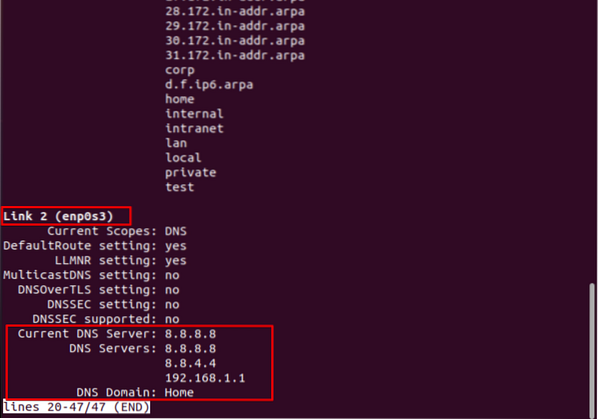
Per ripristinare le configurazioni DNS predefinite o rimuovere le configurazioni netplan, rimuovere tutti i dati e incollare il seguente codice nel file di configurazione:
Rete:
versione: 2
renderer: NetworkManager
Ora, applica le modifiche usando il seguente comando:
$ sudo netplan applicareControllare l'attuale server dei nomi DNS utilizzando il seguente comando:
$ systemd-resolve --statusDal seguente output visualizzato, noterai che il server dei nomi DNS predefinito deve essere impostato sul tuo sistema:

Conclusione:
Abbiamo discusso in questo articolo, come configurare il server dei nomi DNS utilizzando l'interfaccia desktop e la riga di comando. Abbiamo anche visto come configurare le modifiche di netplan sul sistema Ubuntu per cambiare il server dei nomi DNS. È possibile impostare il server dei nomi DNS personalizzato utilizzando anche i servizi netplan e networkd.
 Phenquestions
Phenquestions


